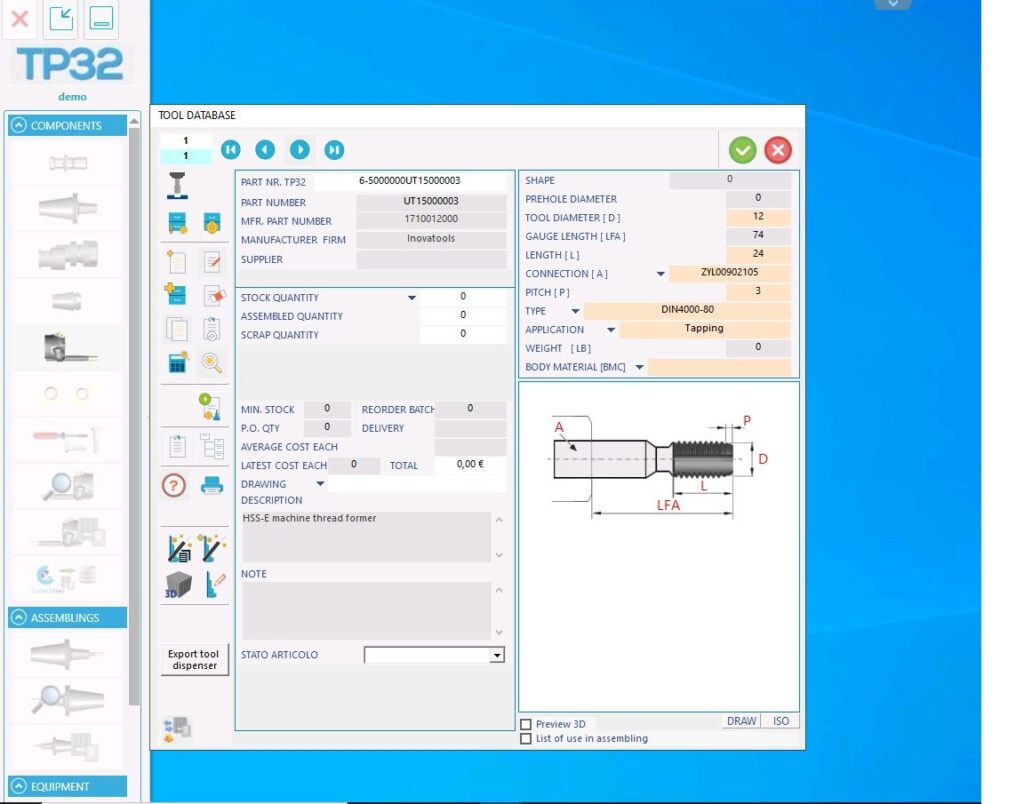ToolsUnited für Elbo Controlli NIKKEN TP32 herunterlädt und diese anschließend in Elbo Controlli NIKKEN TP32 importiert.
Dabei gehen Sie wie folgt vor:
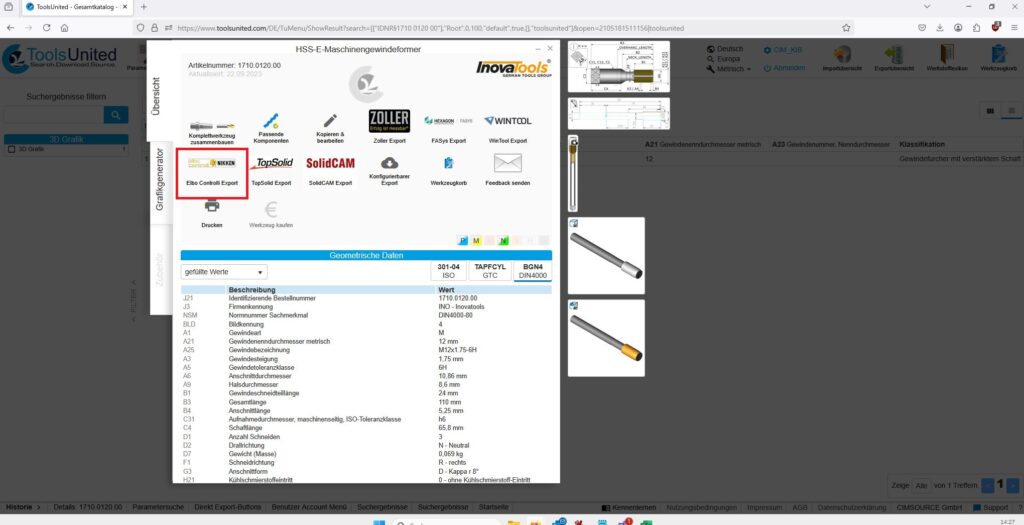
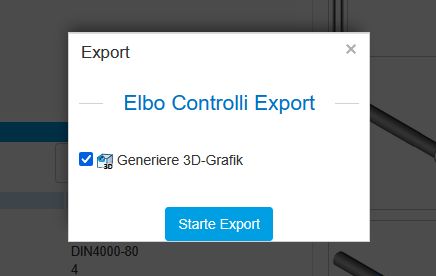
2. Falls Sie den Elbo-Controlli-NIKKEN-Export nicht in Ihrem Profil als Standard angelegt haben, können Sie auch über den Button „konfigurierbarer Export“ den Elbo-Controlli-NIKKEN-Export auswählen.
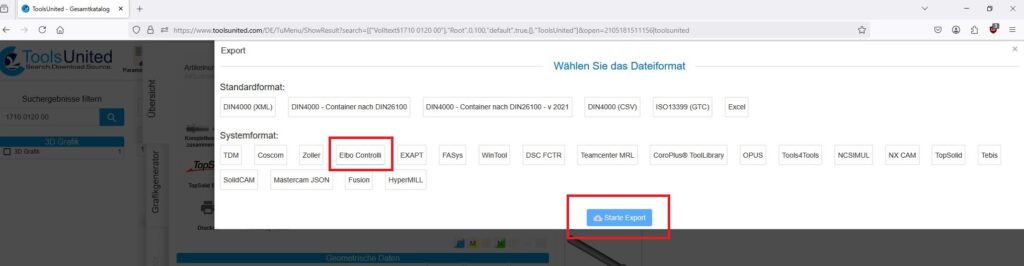
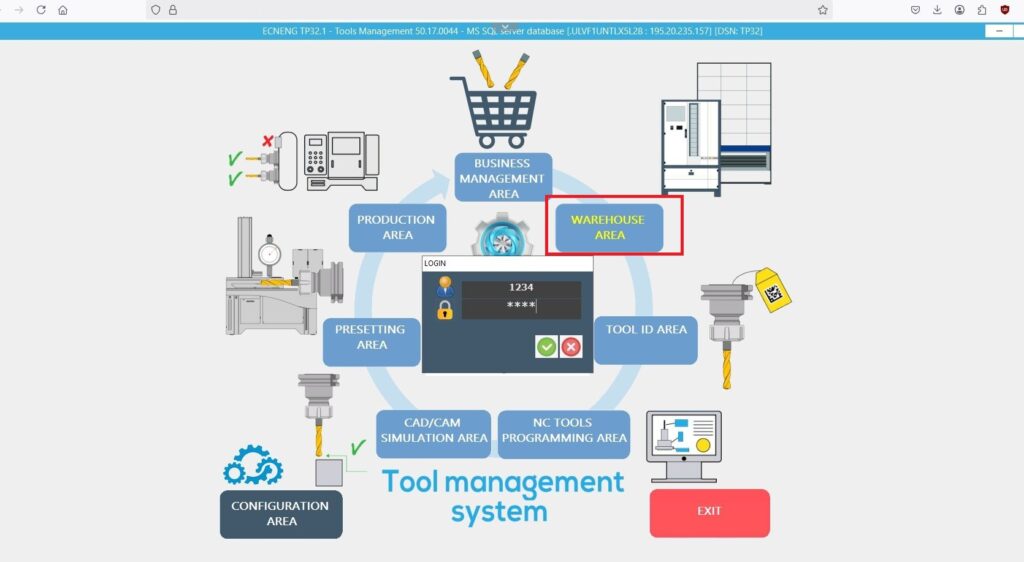
3. Nun wird eine ZIP-Datei mit dem Werkzeug generiert.
Laden Sie diese Datei herunter und speichern Sie diese unter dem Pfad des Arbeitsverzeichnisses, unter dem Sie die ELBO TP32 XML-Importe ablegen.
z.B. C:\ELBOControlli
Nun können Sie Elbo Controlli NIKKEN TP32 starten
Klicken Sie mit der linken Maustaste auf „Warehouse Area“ und loggen sich dort ein.
4. Im linken Menü wählen Sie unter “Components” den Button mit dem Toolsunited-Symbol und klicken dort. Nun öffnet sich ein Fenster „TP32 COMPONENTS IMPORTED FROM TOOLSUNITED“. Es ist zunächst leer, klicken Sie auf “Import File”.
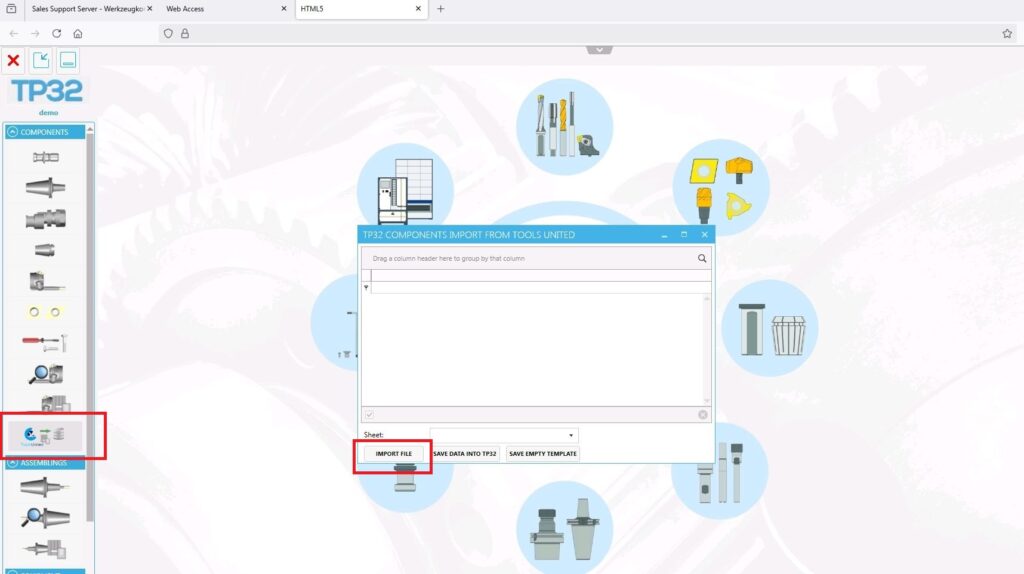
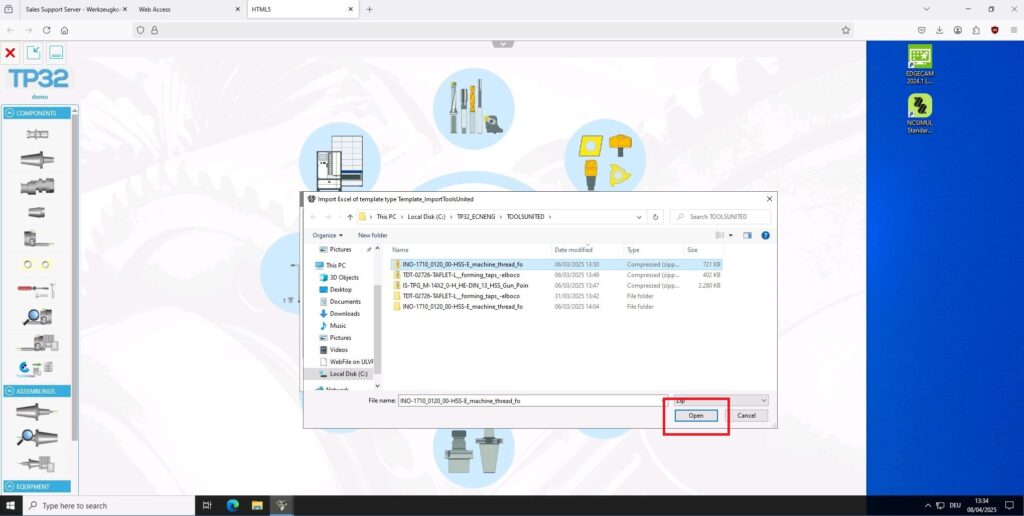
5. Nun können Sie die soeben erzeugten Exportdateien (ZIP-Dateien) auswählen. Quittieren Sie die Auswahl mit “Open”.
6. Der ausgewählte Datensatz wird nun im vorhergehenden Fenster angezeigt. Ist alles in Ordnung, können Sie diesen mit „save data into TP32“ importieren.
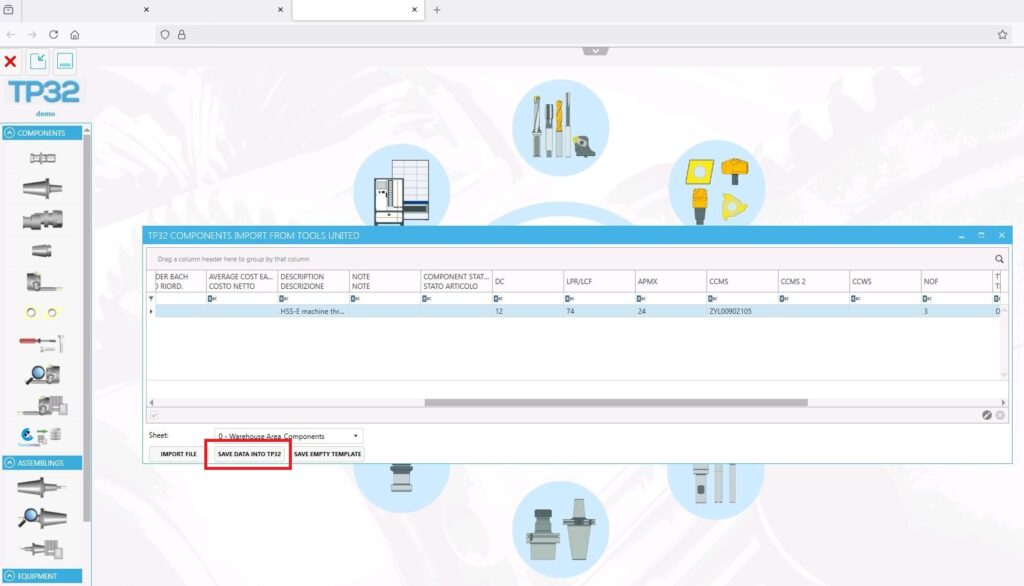
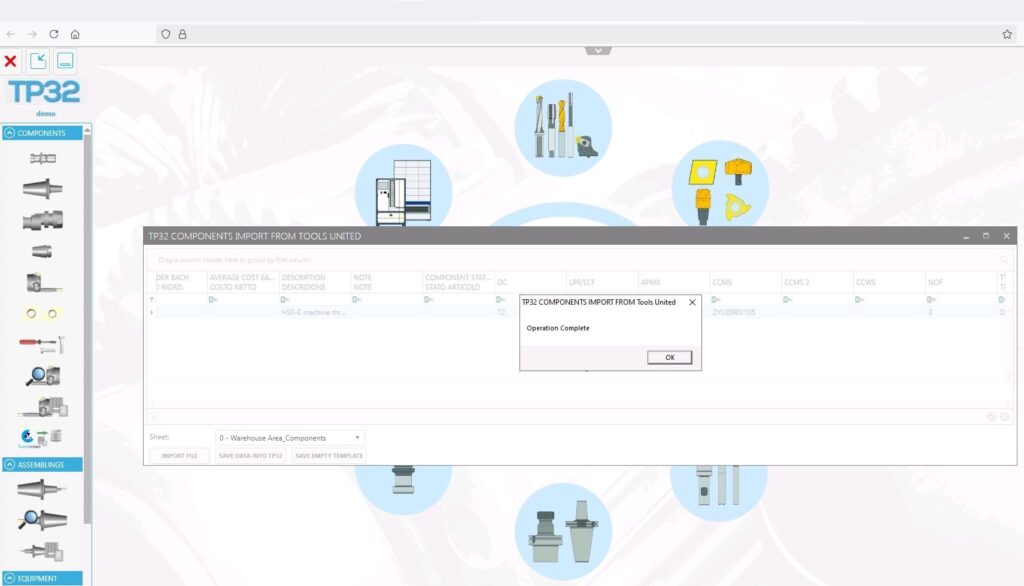
7. Der eigentliche Import ist damit abgeschlossen und wird auch bestätigt.
8. Klicken Sie nun in der linken Spalte auf das Symbol für Werkzeugkomponenten. Es öffnen sich nun mehrere Fenster.
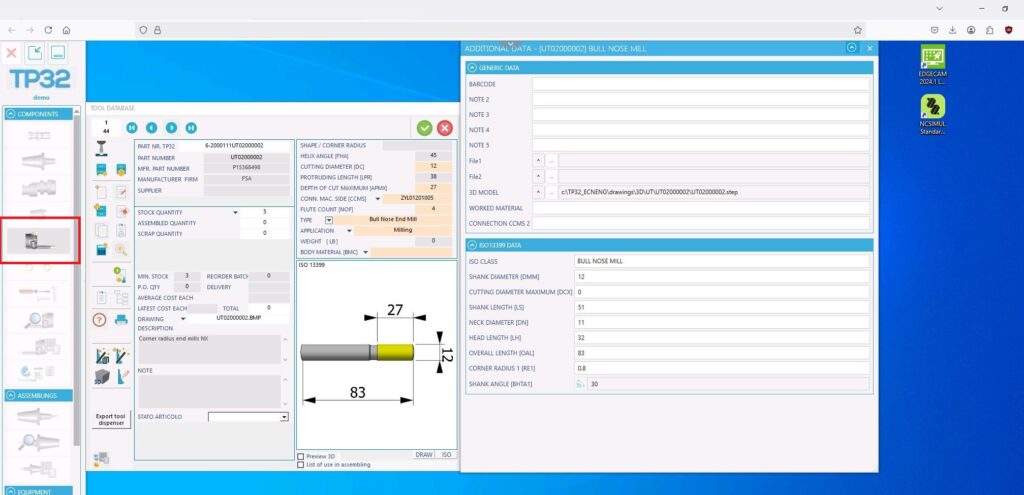
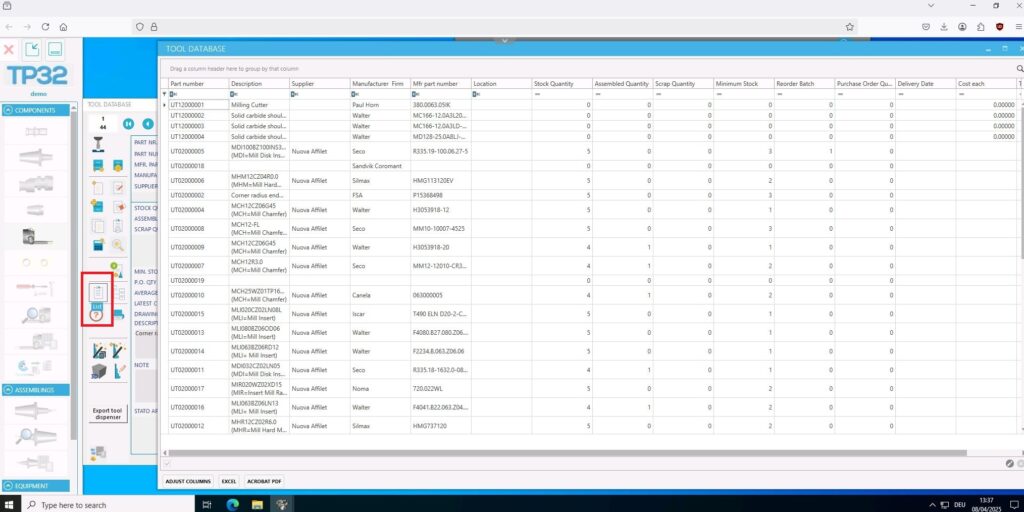
9. Im linken Fenster öffnen Sie die Liste aller Komponenten und wählen darin das soeben importierte Werkzeug aus. Unter “Mfr part number” finden Sie die ursprüngliche Bestellnummer wie in Toolsunited.
10. Ein Doppelklick in die passende Zeile öffnet die Werkzeugdaten.